Google sheets: menghasilkan jumlah hari dalam sebulan
Anda dapat menggunakan rumus dasar berikut untuk menghasilkan jumlah hari dalam sebulan di Google Spreadsheet:
= DAY ( EOMONTH ( A2,0 ) ) _ _
Rumus khusus ini menghitung jumlah hari dalam sebulan untuk tanggal di sel A2 .
Catatan : Fungsi EOMONTH mengembalikan tanggal yang mewakili hari terakhir pada bulan tersebut dan fungsi DAY mengembalikan nilai hari pada bulan tersebut.
Contoh berikut menunjukkan cara menggunakan rumus ini dalam praktik.
Contoh: Hasilkan jumlah hari dalam sebulan di Google Sheets
Katakanlah kita memiliki kumpulan data berikut di Google Spreadsheet:
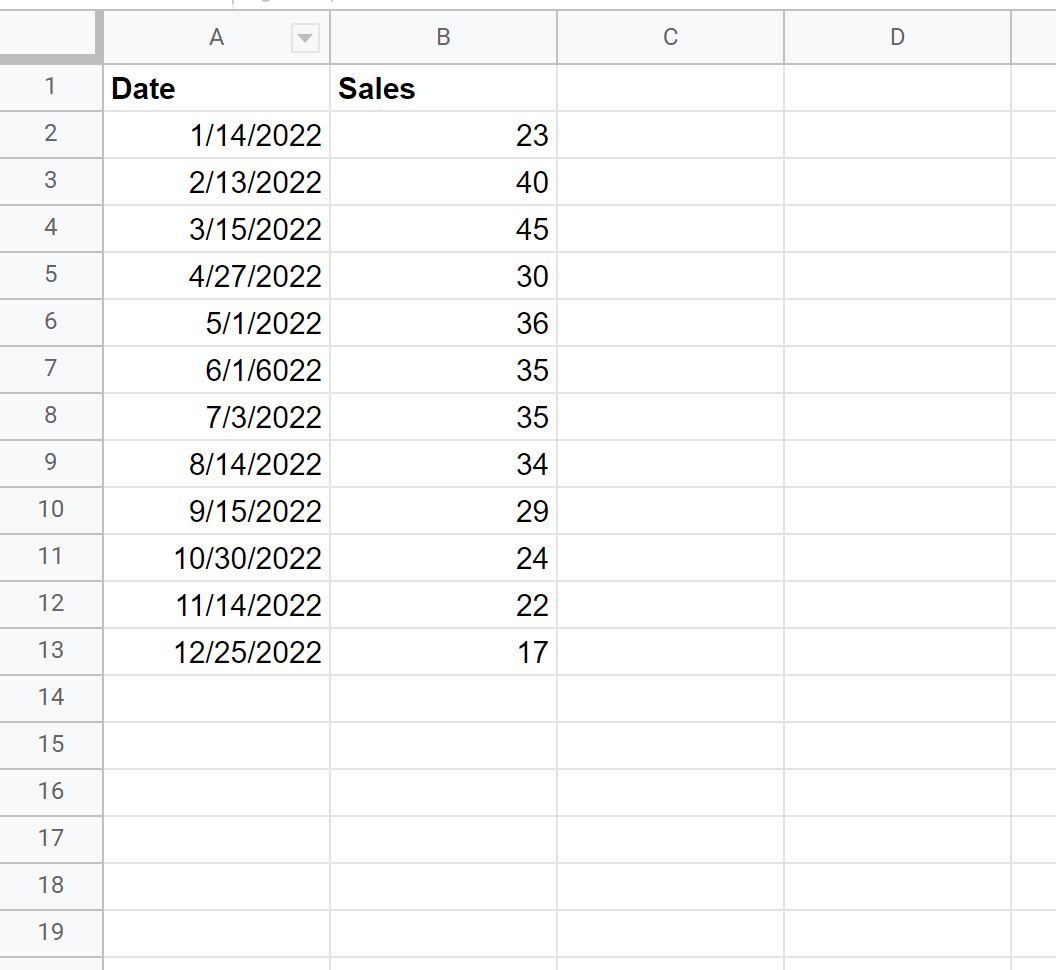
Sekarang misalkan kita ingin membuat kolom baru yang berisi jumlah hari dalam sebulan untuk setiap nilai di kolom Tanggal.
Untuk melakukannya, kita bisa mengetikkan rumus berikut di sel C2 :
= DAY ( EOMONTH ( A2,0 ) ) _ _
Kita kemudian dapat menyeret dan mengisi rumus ini ke setiap sel yang tersisa di kolom C:
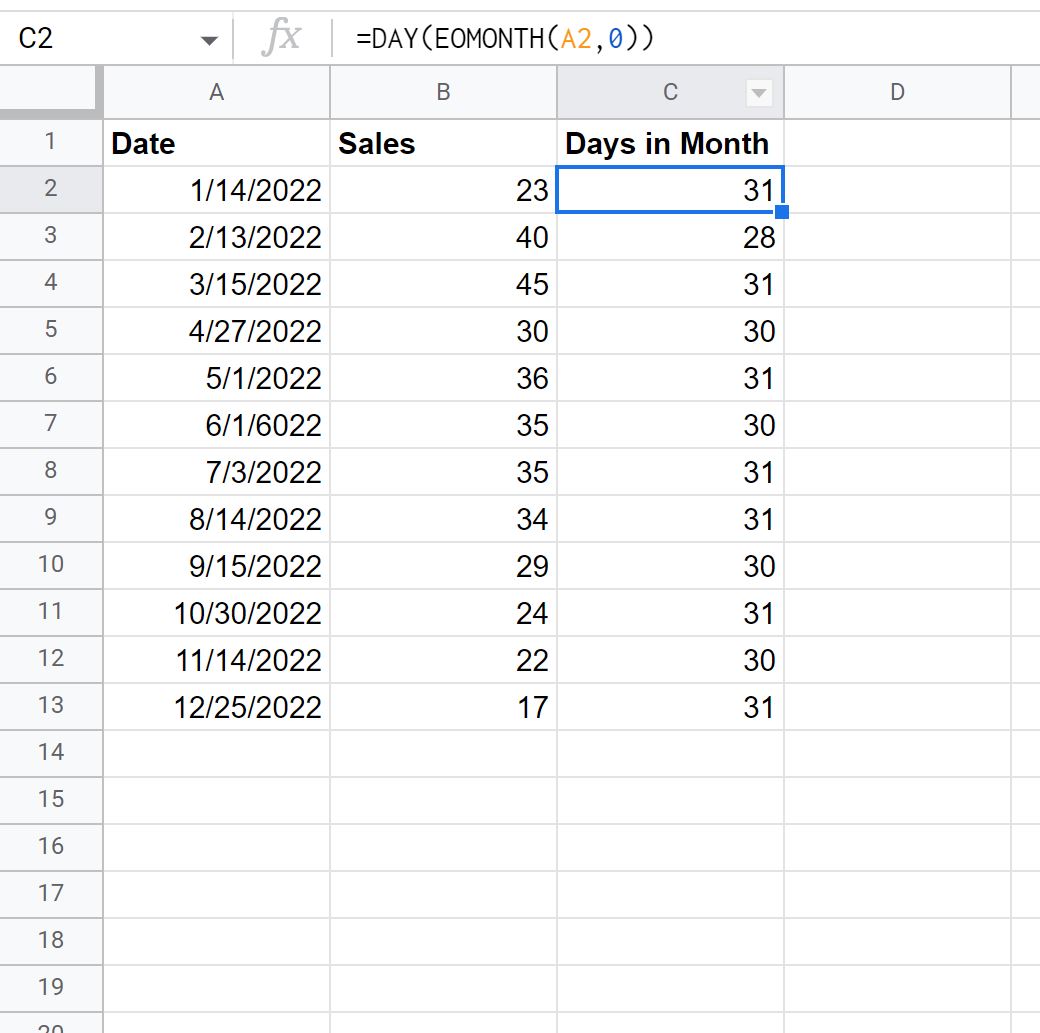
Kolom C sekarang menampilkan jumlah hari dalam sebulan untuk setiap nilai di kolom Tanggal.
Misalnya:
- Ada 31 hari dalam sebulan ketika 14/01/2022 (Januari) terjadi.
- Ada 28 hari dalam sebulan dimana 13/02/2022 (Februari) terjadi.
- Ada 31 hari dalam sebulan dimana 15/03/2022 (Maret) terjadi.
Dan seterusnya.
Sumber daya tambahan
Tutorial berikut menjelaskan cara melakukan tugas umum lainnya di Google Spreadsheet:
Cara menambahkan berdasarkan tahun di Google Sheets
Bagaimana cara menambahkan berdasarkan bulan di Google Sheets
Cara mengurutkan berdasarkan tanggal di Google Sheets